安装配置模型虚拟机centOS model及实现宿主机、虚拟机之间互相ping
1 vmware安装虚拟机
centOS7.5官网下载地址:https://wiki.centos.org/Download
centOS7.5直接下载地址:http://isoredirect.centos.org/centos/7/isos/x86_64/
虚拟机的一般安装步骤在此不再赘述,在向导模式下一直点击enter确定就行,详情可自行百度。
注意点:

安装centOS时,红框中部分显示黄色,此时需要等待一段时间,一段时间后将恢复正常,点击右下键蓝色按钮继续安装即可,切忌要直接关掉虚拟机。
2 配置模型机centOS model
21 关闭防火墙
打开终端:
systemctl stop firewalld.service && systemctl disable firewalld.service # 关闭防火墙
systemctl status firewalld # 查看防火墙状态
附加命令(正常不执行):
systemctl start firewalld.service && systemctl enable firewalld.service # 开启防火墙
22 创建hadoop用户并授权
打开终端:
su # 切换到root用户
sudo adduser hadoop # 创建hadoop用户
passwd hadoop # 设置用户密码,输入用户密码不会显示,但是缺失已经输入
visudo # 打开设置用户sudo权限的配置文件,配置请看下图
# 之后手动切换到hadoop用户,centOS在右上角的设置中进行完成
# 附加命令(不用输入):
chmod 440 /etc/sudoers # 恢复sudoers权限
给hadoop用户配置sudo权限:

新建用户之后可能会导致虚拟机和宿主之间的文件拖拽和粘贴问题,所以需要安装vm tool:
-
下载vm tool镜像

-
解压安装vm tool
![[外链图片转存失败,源站可能有防盗链机制,建议将图片保存下来直接上传(img-OvsYttwu-1661710618140)(01centOS7.5服务器模型虚拟机安装.assets/image-20220829003937072.png)]](https://img-blog.csdnimg.cn/a355e75db6ec47ecb2939a7aa88a96a0.png)
23 修改虚拟机ip,实现宿主机与虚拟机之间的相互连接
打开终端:
sudo gedit /etc/sysconfig/network-scripts/ifcfg-ens33 # 编辑网络配置,修改ip地址
service network restart # 网络重启
ifconfig # 查看当前ip,注意查看的是ess33部分,不要错看了下面的virbr0地址(曾被坑过),virbr0是主机模式的另一张虚拟网卡的ip,与nat网络模式下的ip地址是不同的
修改或添加一下常量:
BOOTPROTO=“static”
IPADDR=“169.254.74.100” # 静态IP
GATEWAY=“169.254.74.2” # 网关,必须和虚拟网络编辑器中的网关相同,一般保持前面的三个和ip相同,最后一个数字为2就行,因为这是vm默认设置的网关
BROADCAST=“169.254.225.225” # 保持前俩相同即可
注意:
- 这里的IPADDR需要和VM8网卡的IP在同一网段下,VM8的ip地址可以在宿主机(window上)的终端中输入ipconfig查看。

24 配置修改虚拟机的主机名hostname并进行ip的映射
打开终端:
sudo gedit /etc/hostname # 打开主机名配置文件,另起一行输入master为主机名
sudo gedit /etc/hosts # 打开主机的映射配置文件hosts,方便进行各个主机相互之间的操作

25 安装ssh并实现ssh免密登录
rpm -qa | grep ssh # 查询ssh安装情况
sudo yum install openssl openssh-server # 如果已将安装过ssh,则此步跳过
ssh-keygen # 生成秘钥
cd ~/.ssh
cat id_rsa.pub >> authorized_keys # 复制秘钥到authorized_keys
chmod 600 ./authorized_keys # 修改authorized_keys文件权限
ssh localhost # 免密登录
附加命令(正常不执行):
rm -f /var/run/yum.pid # 删除yum当前进程
sudo systemctl start sshd.service # 开始ssh服务
sudo systemctl enable sshd.se # 开机自启动ssh
26 克隆虚拟机并设置主机名、ip映射及安装ssh
- 创建克隆机,依次创建两台
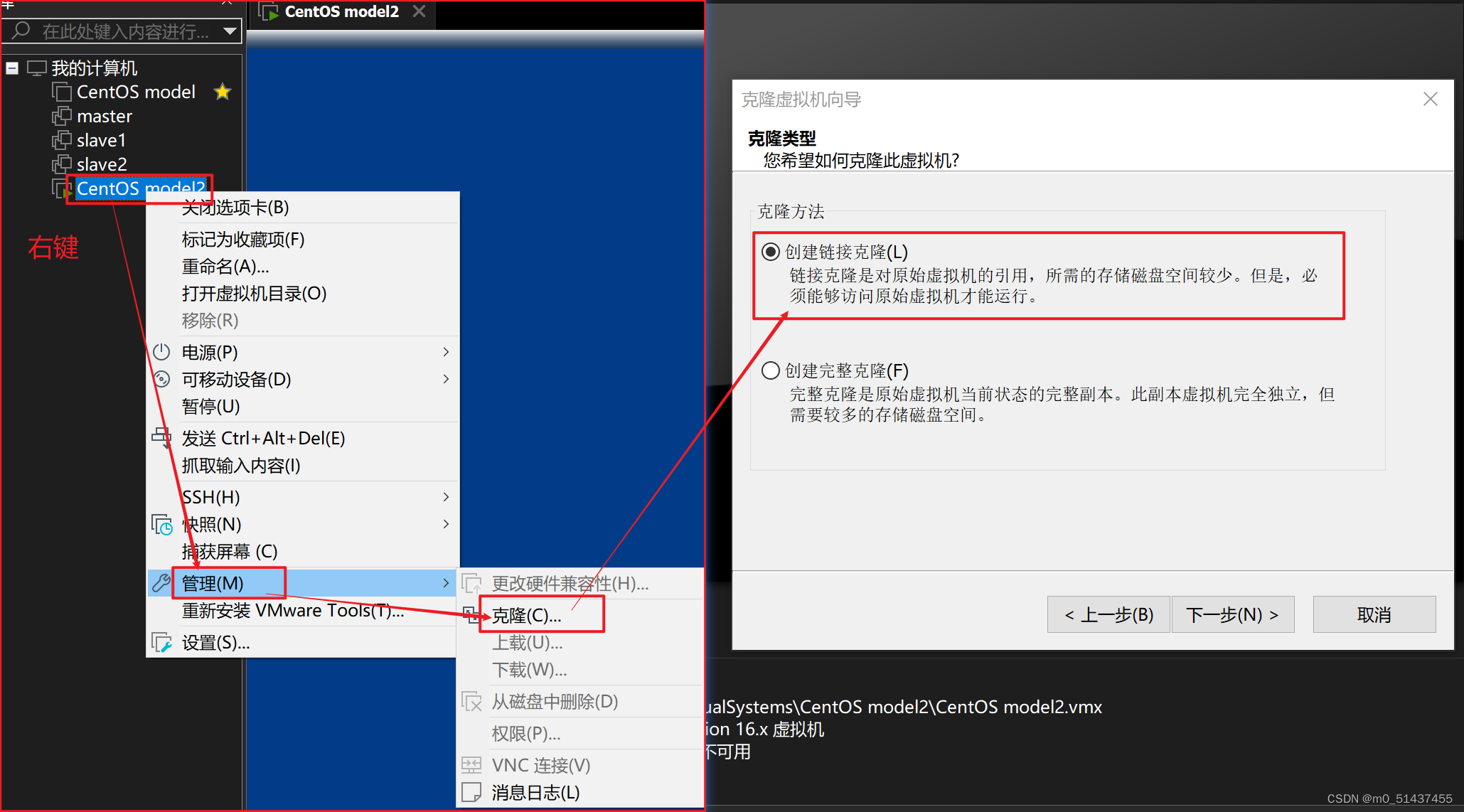
- 参考1121、1122、1123、1124、1125将创建的虚拟机一次进行配置
注意:1123步上修改子节点的虚拟机时,可以在master机器的ip最后一位上加1,但不可相同























 4407
4407











 被折叠的 条评论
为什么被折叠?
被折叠的 条评论
为什么被折叠?










